Sådan aktiveres indtastning af skråstreger i celler i Excel

Som standard viser skråstreg (/) -tasten genvejene til kommandoerne på båndet i Excel. Så hvad gør du, hvis du vil indtaste en skråstreg i en celle? Der er mulighed for at deaktivere denne indstilling, så du kan skrive et skråstreg i celler.
For at forhindre slash-nøglen i at aktivere genvejstasterne for båndkommandoer, skal du klikke på fanen "File".
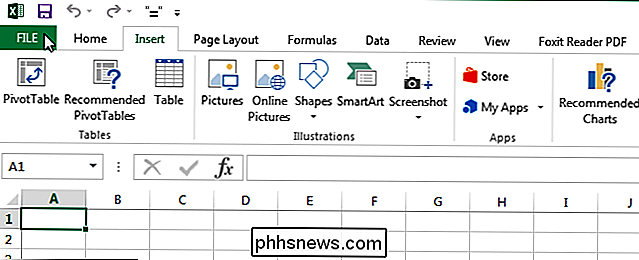
Klik på "Options" i listen over emner til venstre.
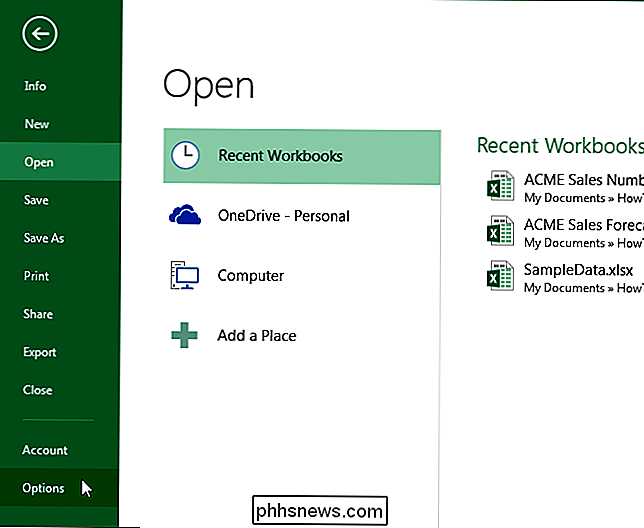
I dialogboksen "Excel-indstillinger" skal du klikke på "Avanceret" i listen over emner til venstre.
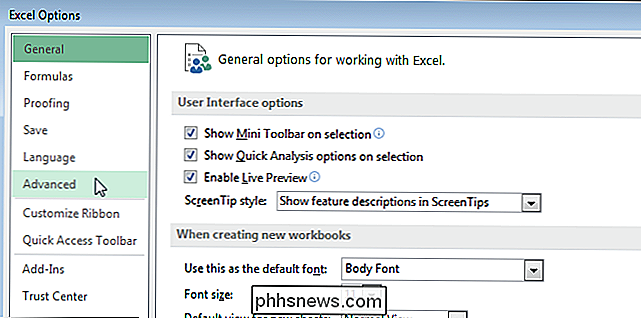
I afsnittet "Lotus-kompatibilitet" skal du ændre karakteren i "Microsoft Excel-menuknappen" rediger feltet fra et skråstreg til et andet tegn, f.eks. En tllde (~) eller en grave accent ('). Sørg for, at tegnet du vælger, er et, du ikke vil bruge i cellerne.
Klik på "OK" for at acceptere ændringen og luk dialogboksen "Excel-indstillinger".
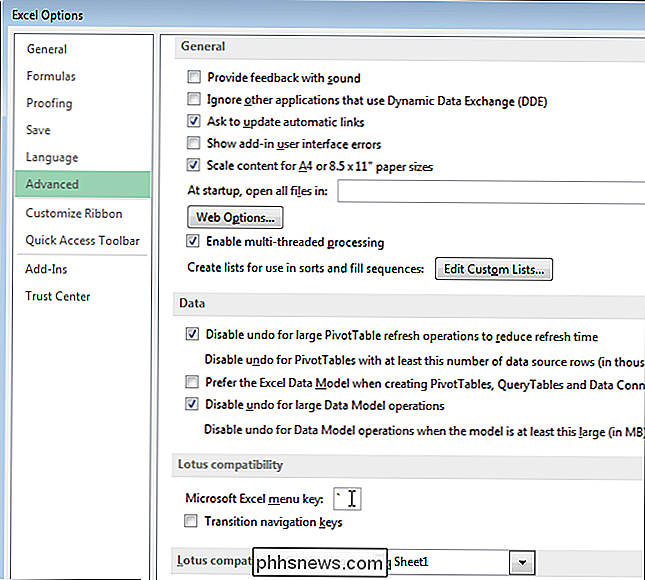
Nu kan du skrive et skråstreg i nogen celle i dit regneark.
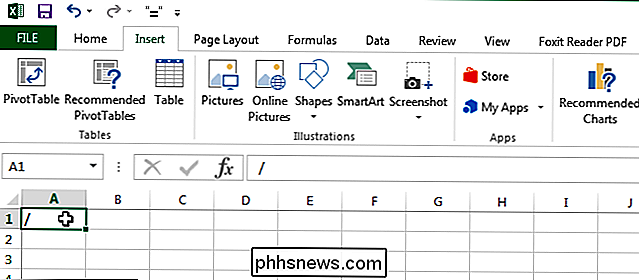
Igen er tegnet du indtastede som "Microsoft Excel menutast" ikke tilgængelig for at skrive i cellerne.

Sådan afslutter du Finder i OS X
Der kan være sjældne tilfælde, hvor du vil afslutte Finder fuldstændigt - måske at rense dit rotte skrivebord til et screenshot eller at lukke en flok Finder-vinduer på én gang. Men som standard har Finder ikke en Quit-indstilling. Dette er generelt en god ting, da afslutning af Finder kan have nogle utilsigtede eller uønskede bivirkninger.

Sådan ses en liste over alle installerede Windows-drivere
Drivere er ikke noget, du skal være forfærdeligt bekymret over, medmindre du er en gamer, men når du fejler et problem Det kan være nyttigt at se, hvad du har installeret. Men hvem vil klikke gennem hvert element i Enhedshåndtering? RELATED: Sådan finder du drivere til ukendte enheder i Enhedshåndtering For det meste kan du bare bruge de drivere, der er inkluderet i Windows Update, men hvis du har en high performance pc med et godt grafikkort, vil du sandsynligvis gerne installere de nyeste grafikdrivere.



